Agenda : partager un calendrier
Votre calendrier est créé par défaut pour vous permettre la gestion de vos évènements ou rendez-vous. Vous avez la possibilité de partager vos calendriers à vos contacts afin de faciliter votre organisation. Voici la marche à suivre.
Avant de commencer
Vous devez accéder au service Agenda.
Accéder à la modification du calendrierCliquez sur l'icône crayon à droite du nom du calendrier que vous souhaitez partager. si le bandeau de gauche (mini calendrier, liste des calendriers, catégories) n'est pas affiché, cliquez sur l'icône à gauche d'Agenda . |
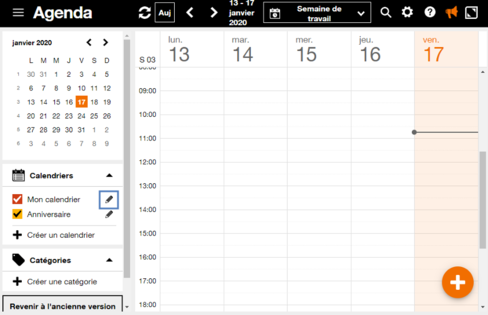 |
Ajouter des participantsSélectionnez vos participants en saisissant manuellement leur adresse e-mail Orange dans la zone de texte ou cliquez sur l'icône ajouter plusieurs participants (à droite de la zone de texte) pour les sélectionner dans votre carnet d’adresses Orange. pour partager votre calendrier, l'adresse e-mail des personnes concernées doit être renseignées dans votre carnet d'adresses Orange. Pour créer une fiche contact dans votre carnet d'adresses Orange ou pour ajouter une adresse e-mail dans une fiche existante, consultez nos pages assistance dédiées. |
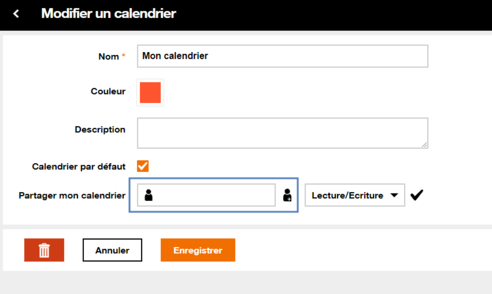 |
Ouvrir votre carnet d'adresses OrangeVous avez cliquez sur l'icône ajouter plusieurs participants (à droite de la zone de texte) pour ouvrir votre carnet d'adresses Orange :
|
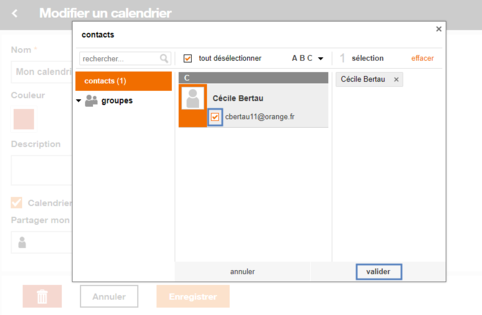 |
Choisir les droits d'accèsChoisissez les droits d'accès que vous souhaitez donner à vos participants :
|
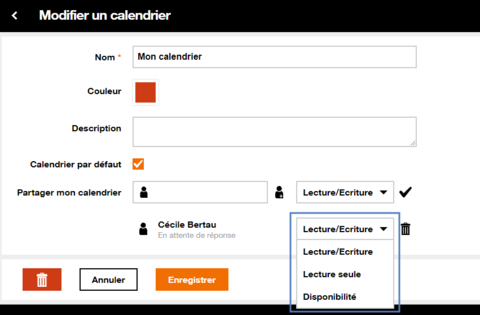 |
Terminer le partage du calendrierUne fois les invitations à vos contacts envoyées et les droits d'accès sélectionnés, cliquez sur enregistrer. |
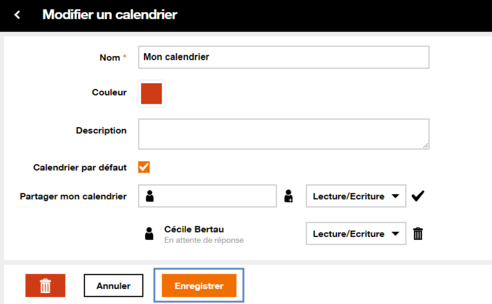 |
Indication de partageUn icône de partage est affiché à côté du nom du calendrier pour indiquer que vous partagez un calendrier avec une ou plusieurs personnes. |
Avant de commencer
Vous devez accéder au service Agenda.
Répondre à une invitationEn ouvrant le service Agenda, une nouvelle liste Calendriers partagés apparait. Cette liste regroupe vos invitations en attente et celles que vous avez acceptées. Pour répondre à une invitation en attente, cliquez sur Accepter ou Refuser. |
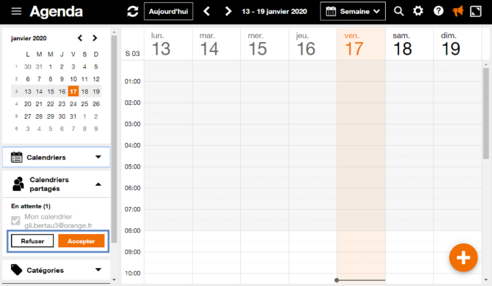 |
Le partage est acceptéVous pouvez désormais visualiser les évènements associés à vos calendriers partagés et les modifier (selon les droits d'accès qui vous sont attribués). |
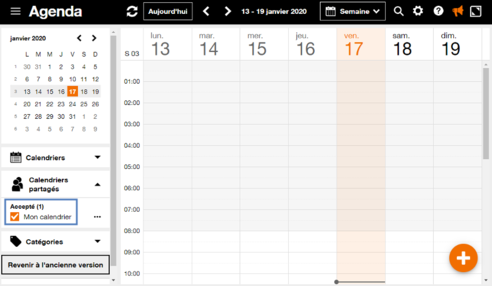 |
Le partage est refuséLorsque vous refusez une invitation celle-ci passe en grisé et disparait à votre prochaine connexion au service Agenda. si il n'y a plus d'invitations ou de calendriers dans votre liste Calendriers partagés, celle-ci disparait. |
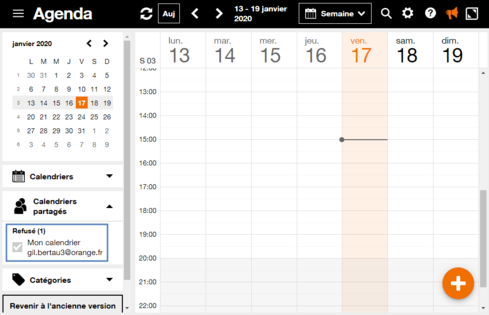 |
Avant de commencer
Vous devez accéder au service Agenda.
Accéder à la modificationCliquez sur l'icône crayon à droite du calendrier dont vous souhaitez supprimer ou modifier le partage. |
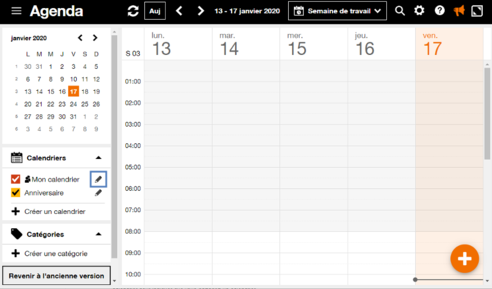 |
Modifier les droits d'accès d’un invitéChoisissez les droits d'accès à appliquer :
|
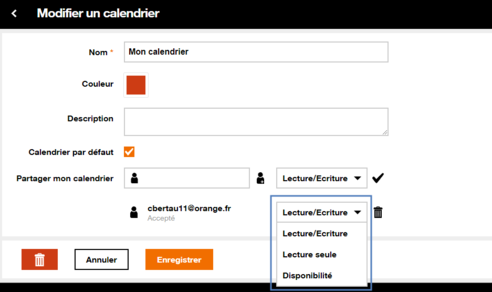 |
Supprimer un invitéCliquez sur l'icône de la corbeille au bout de la ligne de l'invité que vous souhaitez supprimer. si il n’y a plus d’invités dans la liste, le partage est alors supprimé. |
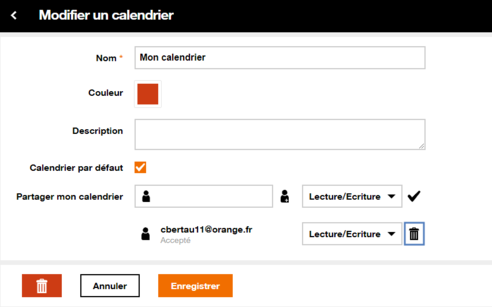 |
Enregistrer les modificationsUne fois vos modifications terminées, cliquez sur enregistrer. |
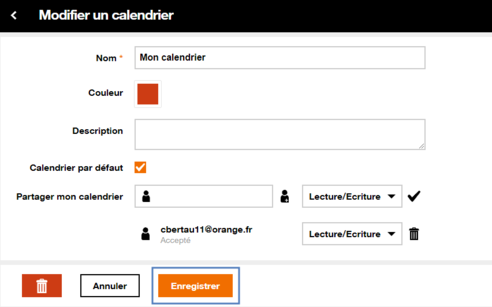 |
Avez-vous trouvé cet article utile ?
Votre avis est traité de façon anonyme, merci de ne pas communiquer de données personnelles (nom, mot de passe, coordonnées bancaires...)
Besoin de contacter le service client ou d'une aide supplémentaire ? Rendez-vous sur "Aide et contact"
Votre avis est traité de façon anonyme, merci de ne pas communiquer de données personnelles (nom, mot de passe, coordonnées bancaires...)
Besoin de contacter le service client ou d'une aide supplémentaire ? Rendez-vous sur "Aide et contact"